Spotify to najpopularniejsza platforma do strumieniowego przesyłania muzyki online. Do słuchania ulubionej muzyki potrzebne jest aktywne połączenie internetowe. Jednak użytkownicy premium mogą pobrać dowolny plik audio, aby móc słuchać ich w trybie offline. Ale takie pobrane pliki można odtwarzać tylko w Spotify, a nie w żadnej innej aplikacji do strumieniowego przesyłania plików multimedialnych. Jeśli chodzi o użytkowników darmowych, nie ma opcji pobierania plików audio. Właśnie tam nagrywarka Spotify może być przydatny dla bezpłatnych użytkowników.
Gdy nagrywasz muzykę Spotify za pomocą rejestratora audio Spotify innej firmy, możesz odtwarzać takie nagrane pliki we wszystkich odtwarzaczach audio. Dlatego rejestrator dźwięku Spotify jest równie przydatny dla użytkowników premium. Po zakupie członkostwa premium Spotify, jeśli nie chcesz płacić za wysokiej jakości rejestrator dźwięku Spotify, możesz zainstalować Rejestrator Spotify za darmo . Oto lista najlepszych darmowych i premium nagrywarek Spotify do wyboru.
Część 1. Darmowe rejestratory Spotify
Oto pełna lista najlepszych darmowych rejestratorów Spotify z kompletnymi funkcjami i krokami obsługi.
1. Darmowy rejestrator dźwięku (https://www.freesoundrecorder.net/)
Free Sound Recorder jest najlepszym darmowym narzędziem do nagrywania dźwięku zarówno dla użytkowników Windows, jak i Mac. Możesz przechwytywać nie tylko muzykę Spotify, ale także dowolny dźwięk odtwarzany na komputerze. Oznacza to, że możesz nagrywać strumieniowe audio, konferencje, połączenia VoIP, połączenia audio i wideo w aplikacjach takich jak Skype i wiele więcej. Wraz z muzyką Spotify możesz nagrywać muzykę z YouTube. Jakość wyjścia audio jest znakomita, a klipy z rejestratora można odtwarzać w dowolnym miejscu.
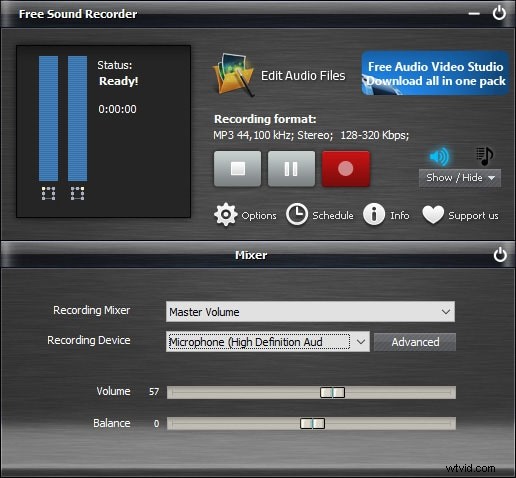
Kluczowe cechy -
Nagraj wszystko — możesz dosłownie nagrywać wszystko, co przechodzi przez twoją kartę dźwiękową. Począwszy od transmisji audio online i połączeń po dźwięk offline i dźwięk z filmów, możesz uchwycić je wszystkie.
Zaplanuj nagrywanie — Możesz ustawić harmonogram, za pomocą którego możesz wybrać źródło nagrywania i ustawić godzinę rozpoczęcia i zakończenia nagrywania. Oprogramowanie automatycznie rozpocznie nagrywanie zgodnie z określonym czasem i możesz to robić codziennie. Ta funkcja ma zastosowanie do źródeł dźwięku z aplikacji komputerowych i witryn internetowych. Jest bardzo przydatne do nagrywania podcastów i programów, które przychodzą o określonych porach.
Audio Editor - Darmowy rejestrator dźwięku umożliwia łatwą edycję nagranego dźwięku. Oprócz funkcji przycinania i przycinania możesz dodać efekty specjalne, takie jak echo, wzmocnienie, zanikanie i zanikanie, chorus i wiele innych.
Wstępnie ustawione parametry — aplikacja automatycznie dostosowuje parametry zgodnie z wybranym formatem audio. Poza tym możesz dostosować te parametry zgodnie ze swoimi wymaganiami, aby uzyskać doskonałe nagrywanie i wyjście audio.
Łatwy w użyciu - Istnieją tylko trzy kroki, aby nagrać cokolwiek na ekranie. Najpierw musisz wybrać źródło nagrywania. Po drugie, wybierasz wstępnie ustawione parametry, a na koniec kliknij przycisk Nagraj, aby rozpocząć nagrywanie. Nagrany plik zostanie automatycznie zapisany.
Jak nagrywać ze Spotify za pomocą darmowego rejestratora dźwięku?
Krok 1:Zainstaluj i uruchom bezpłatny rejestrator dźwięku.
Krok 2:Przejdź do miksera nagrywania i urządzenia nagrywającego i wybierz źródło dźwięku i kartę źródłową z listy rozwijanej.
Krok 3:Dostosuj parametry dźwięku do nagrywania, takie jak głośność i balans.
Krok 4:Kliknij Opcje i wybierz żądany format pliku audio.
Krok 5:Na koniec kliknij ikonę Nagraj i uruchom dźwięk w Spotify, który chcesz nagrać. Kiedy musisz się zatrzymać, kliknij ikonę Stop, a nagrany dźwięk zostanie automatycznie zapisany i zobaczysz, gdzie plik jest zapisany.
2. Audacity(https://www.audacityteam.org/)
Audacity to oprogramowanie audio typu open source, które jest kompatybilne z systemami Windows, macOS, Linux i innymi platformami. Jest całkowicie darmowy i możesz nagrywać dźwięk cyfrowy, taki jak Spotify i YouTube, a także dźwięk pochodzący z mikrofonu i miksera. Obsługuje do 32-bitową jakość dźwięku.
Nagrany dźwięk można wyeksportować do różnych formatów plików do odtwarzania na różnych odtwarzaczach. Oprogramowanie umożliwia korzystanie z różnych wtyczek dla lepszego nagrywania i dodawania różnych efektów. Poza tym możesz edytować nagranie zgodnie z wymaganiami.
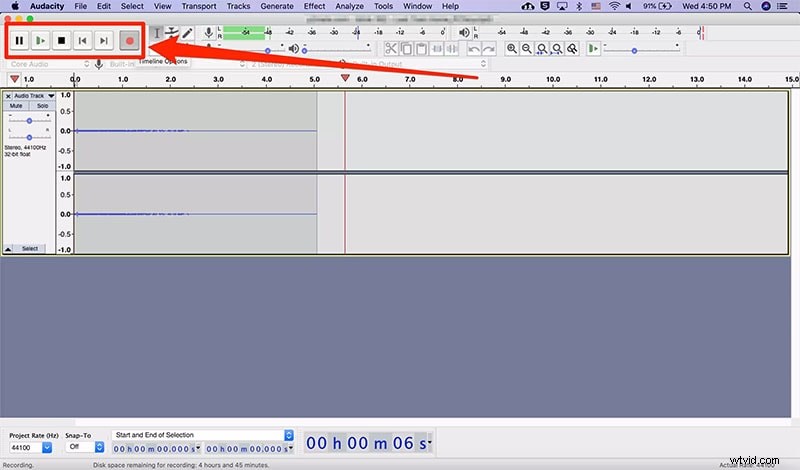
Kluczowe cechy -
-
Nagrywaj zarówno dźwięk cyfrowy, jak i dźwięk na żywo.
-
Obsługa wtyczek dla lepszego nagrywania i efektów.
-
Tryb spektrogramu do wizualizacji dla profesjonalistów.
-
Duży zestaw skrótów klawiaturowych do sterowania nagrywaniem.
-
Eksportuj nagrane pliki w różnych formatach.
Jak korzystać z Audacity?
Krok 1:Zainstaluj i uruchom Audacity.
Krok 2:Przejdź do zakładki Urządzenie nagrywające i wybierz źródło, klikając opcję menu rozwijanego. Lista menu zawiera wszystkie dostępne źródła nagrywania na Twoim komputerze.
Krok 3:Wprowadź inne zmiany zgodnie z wymaganiami, a na koniec kliknij przycisk Nagraj znajdujący się w lewym górnym rogu.
Krok 4:Jeśli chcesz zatrzymać nagrywanie, kliknij przycisk Zatrzymaj znajdujący się obok przycisku Nagrywaj lub Wstrzymaj.
3. Rejestrator CodePlex Spotify
CodePlex Spotify Recorder to najczystszy i najprostszy darmowy rejestrator Spotify. Jest dostępny online dla użytkowników systemu Windows i został zaprojektowany specjalnie do nagrywania dźwięku z Spotify online. Nagrany dźwięk jest zapisywany jako plik MP3 na dysku twardym. Źródłem dźwięku jest miks stereo, a to oznacza, że wszystko, co słyszysz na słuchawkach, oprogramowanie nagrywa je dokładnie. Dlatego upewnij się, że w tle nie ma innych rozpraszaczy dźwięku poza Spotify.
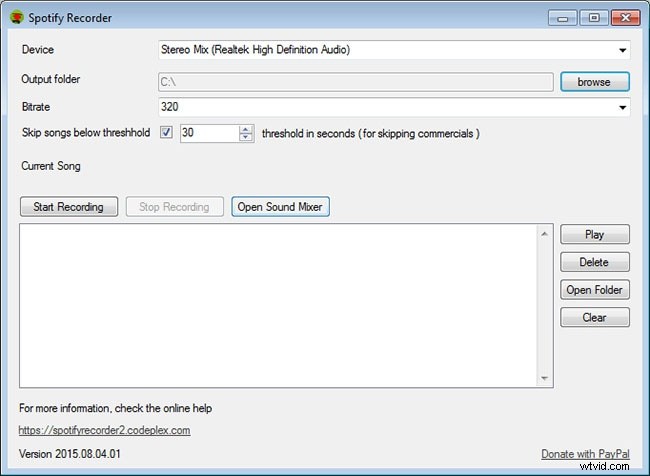
Kluczowe cechy -
-
Inteligentnie pomija reklamy w Spotify audio podczas nagrywania.
-
Zapewnia najłatwiejszy w obsłudze interfejs.
-
Nadaje się do współpracy z odtwarzaczem internetowym Spotify.
-
Zapisuje plik w formacie MP3, który jest obsługiwany przez wszystkie odtwarzacze multimedialne Windows.
-
Dostosuj szybkość transmisji zgodnie z wymaganiami.
Jak korzystać z CodePlex Spotify Recorder?
Krok 1:Pobierz i zainstaluj CodePlex Recorder i uruchom oprogramowanie.
Krok 2:Wybierz urządzenie, folder wyjściowy do zapisania pliku i szybkość transmisji bitów.
Krok 3:Kliknij Rozpocznij nagrywanie, a po zakończeniu nagrywania kliknij Zatrzymaj nagrywanie.
Po zakończeniu nagrywania możesz je odtworzyć, a nawet usunąć, jeśli ci się nie podoba.
4. Spytify(https://jwallet.github.io/spy-spotify/)
Spytify to podstawowy rejestrator Spotify przeznaczony wyłącznie do nagrywania dźwięku Spotify poprzez pomijanie reklam. Dlatego jest idealny dla darmowych użytkowników Spotify, którzy otrzymują reklamy między odtwarzanymi utworami i listami odtwarzania. Zamiast nagrywać pojedyncze utwory, możesz odtworzyć listę odtwarzania Spotify, a rejestrator Spytify nagrywa całą listę odtwarzania i dzieli utwory na pliki MP3 z metadanymi. Dlatego podczas opracowywania oprogramowania typu open source dla użytkowników systemu Windows uwzględniono wygodę użytkownika.
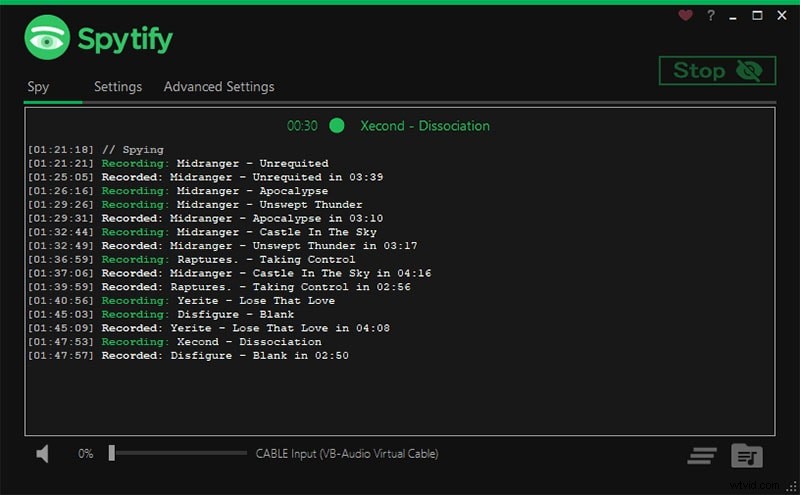
Kluczowe cechy -
-
Pomija reklamy w utworach podczas nagrywania.
-
Dzieli utwory na różne ścieżki i pliki MP3.
-
Zapisuje nagrane pliki z metadanymi.
-
Nie będzie żadnej utraty jakości dźwięku.
Jak korzystać ze Spytify?
Krok 1:Pobierz i zainstaluj Spytify po rozpakowaniu pobranego pliku.
Krok 2:Przejdź do zakładki Ustawienia, wybierz źródło dźwięku, jakość dźwięku, format dźwięku i wybierz ścieżkę wyjściową, aby zapisać nagrany plik.
Krok 3:Kliknij przycisk Start, aby rozpocząć nagrywanie. Po zakończeniu kliknij przycisk Zatrzymaj. Interfejs pokazuje szczegóły nagrania w formie dziennika.
5. Dojotech Spotify Recorder (https://dojotech-spotify-recorder.apponic.com/)
Wreszcie, Dojotech Recorder to kolejny dedykowany rejestrator do przechwytywania ścieżek dźwiękowych i podcastów ze Spotify. Oprogramowanie jest dostępne dla systemu Windows i nie jest to rejestrator Spotify Mac. W przeciwieństwie do innych rejestratorów, Dojotech Recorder automatycznie określa, kiedy odtwarzasz Spotify i automatycznie zapisuje ścieżki dźwiękowe w formacie MP3.
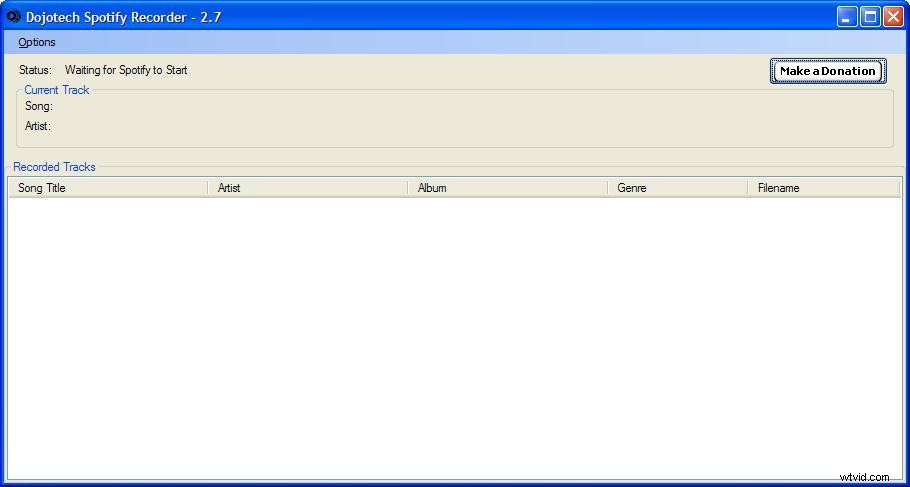
Kluczowe cechy -
-
Automatycznie rozpocznij nagrywanie, gdy grasz w Spotify.
-
Automatycznie segreguje nagrane utwory.
-
Dodaje znaczniki do nagranych plików.
-
Możesz modyfikować szybkość transmisji i znormalizowaną głośność.
-
Odpowiedni dla osób posiadających starsze wersje systemu Windows.
Jak korzystać z Dojotech Spotify Recorder?
Krok 1:Pobierz i zainstaluj Dojotech Recorder. Upewnij się, że jest zgodny z twoją wersją systemu Windows.
Krok 2:Otwórz oprogramowanie i przejdź do Opcje> Rozpocznij nagrywanie.
Krok 3:Oprogramowanie wykrywa, kiedy odtwarzasz cokolwiek w Spotify i natychmiast rozpoczyna nagrywanie. Aby zatrzymać nagrywanie, wybierz Opcje> Zatrzymaj nagrywanie.
Część 2. Płatne rejestratory Spotify
Oto pełna lista najlepszych rejestratorów Spotify premium z kompletnymi funkcjami i etapami obsługi. Ponieważ musisz zapłacić cenę, mają lepsze funkcje i profesjonalną jakość wydruku.
1. Nagrywarka Filmora
Wondershare Filmora to najlepiej płatny rejestrator Spotify dla komputerów Mac i Windows. Jeśli nie jesteś zadowolony z jakości nagrywania i braku opcji edycji, Filmora jest idealnym oprogramowaniem do zainwestowania, aby uzyskać profesjonalnie nagrane pliki ze wszystkich perspektyw. Filmora to wszechstronne oprogramowanie, dzięki któremu możesz nagrywać jakość dźwięku i obrazu, a jakość pozostaje taka sama jak źródło.
Kluczowe cechy -
Najwyższa jakość dźwięku — jakość dźwięku zależy od jakości dźwięku w źródle. Dlatego jakość dźwięku zawsze będzie świetna, o ile źródło jest również świetne. Jest kompatybilny z najlepszymi kanałami audio.
Wszechstronny - to nie tylko rejestrator strumieniowego dźwięku, ale także rejestrator wideo z ekranu. Możesz nie tylko nagrywać strumieniowy dźwięk na ekranie, ale także z mikrofonu.
Dodaj efekty — oprogramowanie pozwala dodawać różne rodzaje efektów dźwiękowych, jeśli chcesz ulepszyć nagrany dźwięk zgodnie z własnymi wymaganiami.
Łatwy w użyciu — mimo że oprogramowanie zostało zaprojektowane z myślą o profesjonalnej jakości wydruku, interfejs jest bardzo łatwy w użyciu. Jest dość intuicyjny, dzięki czemu nawet początkujący mogą korzystać z oprogramowania i łatwo przechodzić do różnych opcji.
Jak nagrywać muzykę ze Spotify za pomocą Filmora?
Krok 1:Pobierz i zainstaluj Wondershare Filmora.
Krok 2:Kliknij Nowy projekt w Filmorze.
Krok 3:Przejdź do Nagraj> Nagraj ekran komputera.
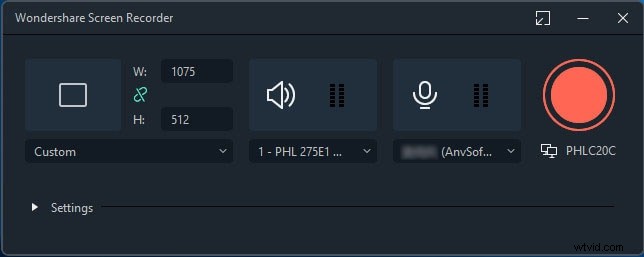
Krok 4:Pojawi się wyskakujące okienko, w którym musisz wybrać głośniki i dostosować głośność. Upewnij się, że mikrofon jest wyłączony.
Krok 5:Na koniec kliknij przycisk Nagraj. Otrzymasz kilka sekund na strumieniowanie w Spotify.
2. Rejestrator dźwięku Apowersoft
To najlepszy rejestrator Spotify dla użytkowników Androida i iOS. Jest również w pełni kompatybilny z systemami Windows i Mac. Może nagrywać dźwięk z dowolnej platformy strumieniowej i zapisywać nagrane pliki w różnych formatach. Nie trzeba dodawać, że jakość nagrania jest najwyższa i automatycznie dodaje metadane i tagi do nagranego pliku. Możesz także konwertować formaty plików, aby zapewnić zgodność z różnymi odtwarzaczami i urządzeniami. Przed zakupem wersji premium możesz sprawdzić opcję próbną, aby poczuć się komfortowo, a także sprawdzić, czy wszystkie Twoje wymagania są spełnione.
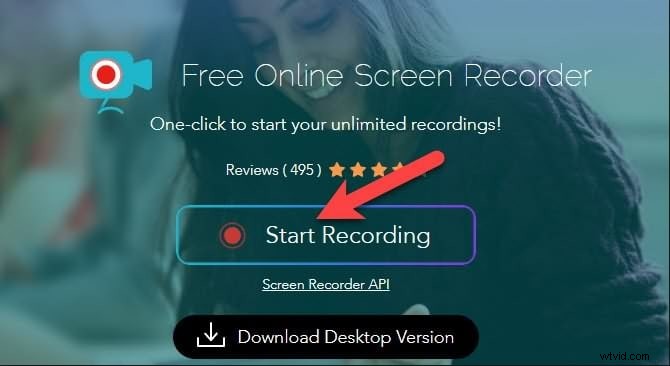
Kluczowe cechy -
-
Może nagrywać z serwisów streamingowych oraz stacji radiowych.
-
Automatycznie dodaje metadane i tagi ID3.
-
Pochodzi z łatwym edytorem audio.
-
Dostępne są różne formaty plików do zapisywania plików.
-
Łatwa konwersja w różnych formatach dla większej kompatybilności.
-
Intuicyjny i przejrzysty interfejs ułatwiający nawigację.
Jak nagrywać muzykę za pomocą Rejestratora dźwięku Apowersoft?
Krok 1:Pobierz i zainstaluj Apowersoft Streaming Audio Recorder.
Krok 2:Uruchom aplikację i kliknij ikonę Źródło dźwięku. Wybierz Dźwięk systemowy, aby nagrywać utwory Spotify.
Krok 3:Kliknij przycisk Nagraj, aby rozpocząć nagrywanie.
Krok 4:Kliknij czerwony przycisk Stop, aby zatrzymać nagrywanie. Nagranie zostanie zapisane w Bibliotece.
3. Rejestrator muzyki Lewo
Leawo Music Recorder to profesjonalny rejestrator, który jest kompatybilny tylko z systemem Windows. Dlatego nie jest to rejestrator Spotify Mac. Począwszy od usług online, takich jak Spotify, po wprowadzanie dźwięku takiego mikrofonu, oprogramowanie może je wszystkie nagrywać. Zamiast ręcznie nagrywać cały czas, możesz wstępnie zdefiniować czas, po którym oprogramowanie automatycznie rozpocznie i zatrzyma nagrywanie na określonej platformie. Oprogramowanie znajduje również metadane, takie jak wykonawca i okładka albumu dla nagranych utworów. Istnieją opcje profesjonalnej edycji nagranych plików.
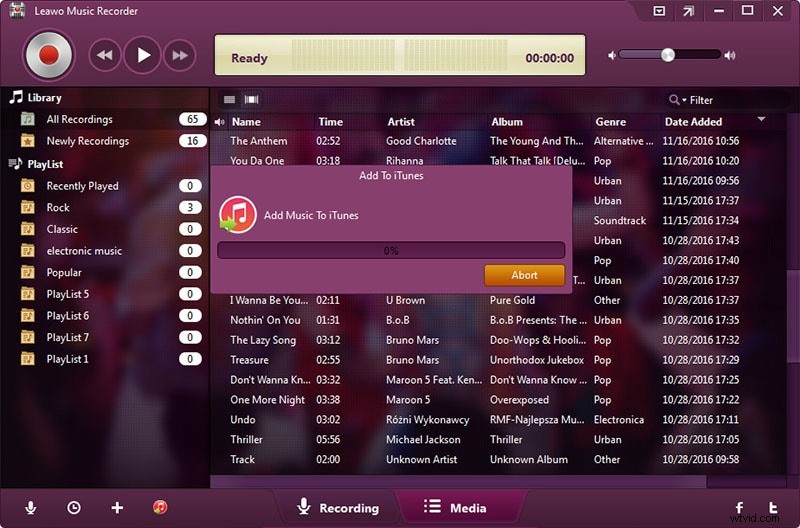
Kluczowe cechy -
-
Bez spadku jakości dźwięku. Taka sama jakość jak źródło.
-
Harmonogram zadań do automatycznego nagrywania.
-
Znajduje pełne informacje o nagranym utworze.
-
Edytuj nagrania, a także dostosuj listy odtwarzania.
-
Nagrywaj usługę przesyłania strumieniowego oraz dźwięk wejściowy.
Jak korzystać z programu Leawo Music Recorder?
Krok 1:Pobierz i zainstaluj Leawo Music Recorder na swoim komputerze.
Krok 2:Uruchom Leawo Music Recorder i wybierz źródło dźwięku jako Nagraj dźwięk z komputera.
Krok 3:Kliknij przycisk Start (czerwony), aby rozpocząć nagrywanie. W tle otwórz Spotify i odtwarzaj dowolną piosenkę.
Krok 4:Kliknij przycisk Stop (czerwony), aby zatrzymać nagrywanie./p>
4. Rejestrator dźwięku Cinch
Cinch Audio Recorder to profesjonalny rejestrator, dzięki któremu możesz nagrywać wszystko z dowolnej witryny strumieniowej w formacie MP3. Oprogramowanie jest dostępne zarówno dla użytkowników Windows, jak i Mac. Jakość dźwięku pozostaje dokładnie taka sama jak w źródle. Nie tylko Spotify, możesz nagrywać dźwięk z muzyki Amazon Music i iTunes. Co najważniejsze, możesz nagrywać utwory ze Spotify bez reklam.
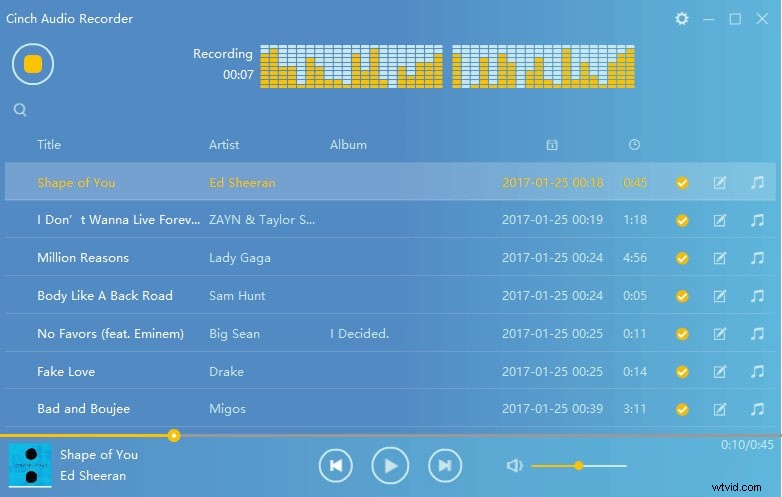
Kluczowe cechy -
-
Nagrywaj utwory z serwisów streamingowych i zapisuj je w formacie MP3.
-
W zestawie tracker ID3, aby uzyskać ważne informacje o dowolnej piosence.
-
Brak utraty jakości przechwyconego dźwięku.
-
Przycinaj klipy z nagranego dźwięku, aby tworzyć dzwonki.
-
Automatycznie pomija reklamy podczas nagrywania ze Spotify.
-
Może nagrywać z prędkością 320 kb/s, wysokiej jakości dźwięk.
Jak korzystać z rejestratora dźwięku Cinch?
Krok 1:Pobierz Cinch Audio Recorder na swój komputer.
Krok 2:Uruchom oprogramowanie i kliknij przycisk Yellow Record.
Krok 3:Teraz odtwarzaj muzykę ze Spotify, a Cinch Audio Recorder automatycznie nagrywa odtwarzaną muzykę.
Krok 4:Po zakończeniu kliknij ten sam przycisk, aby zatrzymać nagrywanie. Nagrany plik zostanie zapisany w formacie MP3.
5. Audials Muzyka 2022
Wreszcie, Audials to nie tylko rejestrator audio, ale także konwerter audio. Możesz zapisać dowolny utwór z dowolnej platformy do strumieniowego przesyłania muzyki. Jakość nagrywania jest na najwyższym poziomie i można nawet nagrywać audiobooki. Począwszy od Spotify i Amazon Music po Soundcloud, Tidal i Deezer, możesz nagrywać wszędzie. Nie ma mowy o utracie jakości, ponieważ obsługuje jakość UltraHD i Master.
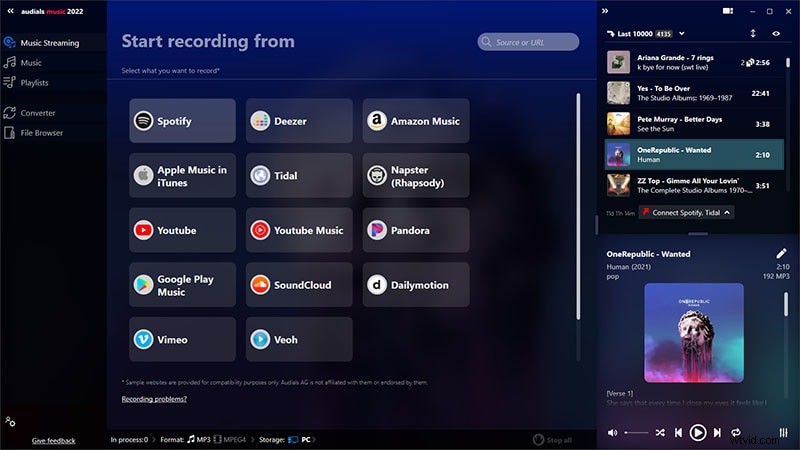
Kluczowe cechy -
-
Nagrywaj wszystko z dowolnej usługi przesyłania strumieniowego.
-
Możesz nagrywać audiobooki i podcasty.
-
Tysiące stacji radiowych do odkrywania i nagrywania.
-
Nagrane pliki można konwertować na różne formaty plików.
-
Uporządkuj nagrane utwory według gatunków, wykonawców i innych.
-
Wysoce zoptymalizowany i intuicyjny interfejs użytkownika.
Jak nagrywać muzykę ze Spotify za pomocą Audials Music?
Krok 1:Pobierz, zainstaluj i uruchom Audials Music.
Krok 2:Kliknij opcję Spotify. Na nowym ekranie kliknij opcję Nagrywaj podczas odtwarzania.
Krok 3:Otwórz Spotify i odtwarzaj dowolny utwór. Audials Music nagrywa piosenkę i doskonale ją zapisuje z odpowiednimi tagami.
Część 3. Powiązane często zadawane pytania
Czy Spotify umożliwia nagrywanie ekranu?
Nie, Spotify nie pozwala na nagrywanie ekranu. Dzieje się tak dlatego, że jeśli pozwolą na nagrywanie ekranu, nagrania będą rozpowszechniane na całym świecie za darmo. Spotify posiada licencję na dystrybucję, a bezpłatna dystrybucja zaszkodzi biznesowi. Dlatego Spotify nie oferuje opcji nagrywania ekranu. Jednak użytkownicy premium Spotify mogą pobrać dowolny utwór i słuchać offline tylko przez Spotify.
Jak nagrać strumień w Spotify?
Jedynym sposobem na nagrywanie strumienia w Spotify jest użycie rejestratora Spotify. Jeśli korzystasz ze Spotify na smartfonie, będziesz potrzebować rejestratora Spotify, odpowiednio dla systemu Android i iOS. Jeśli używasz Spotify na swoim komputerze, będziesz potrzebować rejestratora Spotify, odpowiednio, Windows i Mac. Po zainstalowaniu rejestratora dźwięku Spotify, musisz uzyskać idealne ustawienia w aplikacji i nacisnąć przycisk Nagraj. Uruchom ścieżkę, którą chcesz nagrać, a po zakończeniu nagrywania naciśnij przycisk Zatrzymaj.
Dolna linia
Nie ma opcji nagrywania strumienia w Spotify. Jeśli jesteś użytkownikiem premium Spotify, możesz je pobrać, aby słuchać ich offline. Pobrane pliki są jednak zabezpieczone w taki sposób, że można je odtwarzać tylko przez Spotify. Dlatego jeśli jesteś darmowym użytkownikiem i chcesz nagrać dowolny utwór, potrzebujesz rejestratora audio dla Spotify. Wśród darmowych darmowy rejestrator dźwięku jest najlepszy. Ale do nagrywania w najwyższej jakości zalecamy Wondershare Filmora, który zawiera mnóstwo funkcji i funkcji.
